비즈니스 문서부터 학습 자료까지, PDF는 다양한 용도로 사용되는 편리한 파일 형식입니다. 하지만 때로는 PDF에서 글자를 수정하거나 내용을 추가해야 하는 상황이 생기곤 합니다. 일반적으로 PDF는 한 번 생성되면 수정이 어려운 포맷이기 때문에, 효율적인 pdf 글자 수정 프로그램이나 pdf 텍스트 편집 도구를 사용하는 것이 중요합니다.
이번 글에서는 사용이 간편하면서도 강력한 PDF엘리먼트(PDFelement) 를 활용해 누구나 손쉽게 따라 할 수 있는 pdf 수정 방법과 실제 업무나 과제에서 유용하게 활용할 수 있는 pdf 파일 편집하는 방법을 소개합니다. 또한 PDF에서 텍스트를 변경할 때 알아두면 좋은 pdf 텍스트 편집 팁과 주의사항도 함께 정리했습니다. 복잡한 프로그램 없이 클릭 몇 번으로 문서 내용을 자유롭게 수정할 수 있는 가장 효율적인 pdf 글자 수정 프로그램, 바로 PDFelement입니다. 지금부터 그 활용법을 자세히 알아보겠습니다.
Part 1: PDF엘리먼트로 PDF에서 텍스트 편집하기
PDF문서는 어느 운영체제나 기기에서든지 동일하게 표시된다는 장점이 있지만, 텍스트 편집이 제한되어 있다는 단점 있습니다. 하지만 걱정하지 마세요! PDF엘리먼트같은 전문적인 도구를 활용하면 PDF 글자 수정이 정말 간단해집니다.
아래 단계에 따라 PDF 문서에서 텍스트를 간편하게 편집해 보세요.
1단계: PDF엘리먼트 다운로드 및 설치
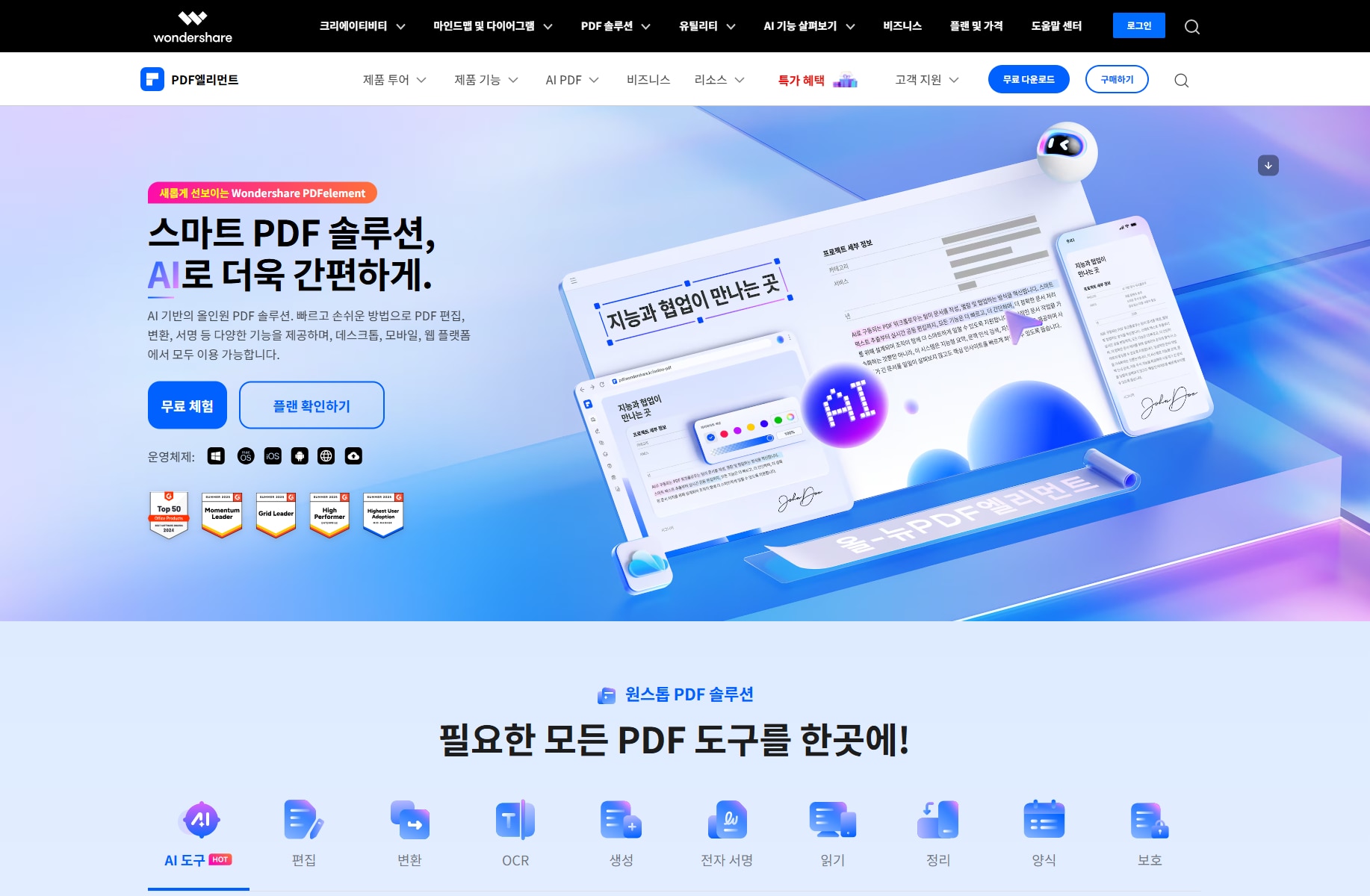
먼저 PDF엘리먼트를 다운로드하고 설치합니다. PDF엘리먼트 공식 웹사이트에서 PDF엘리먼트 설치 파일을 무료로 다운로드한 후, 설치 프로그램을 실행하여 지시에 따라 설치를 완료합니다.
2단계: PDF 파일 열기
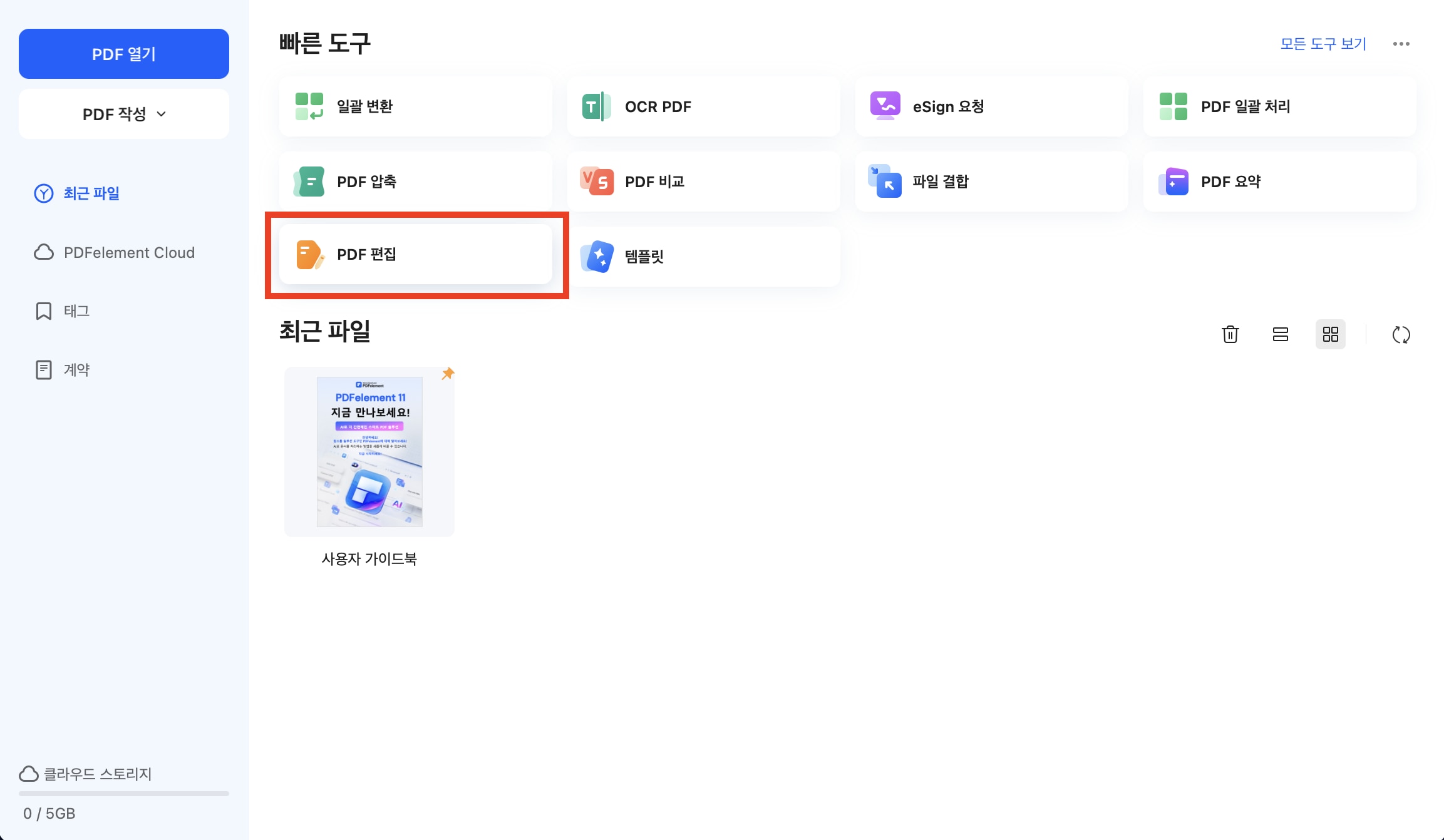
PDF엘리먼트를 실행한 후, 메인 화면의 [빠른 도구] 카테고리에서 [PDF 편집]을 클릭하고 편집할 PDF 파일을 선택합니다.
3단계: 텍스트 편집
선택한 PDF 파일이 로드되면 글자 수정이 가능한 편집 모드 상태가 됩니다. 상단 메뉴에 이미 [편집] 탭이 선택되어 있다는 것이 보이시죠? 텍스트 수정이 필요한 부분을 클릭하여 필요 없는 텍스트는 삭제하고 새로운 텍스트를 추가합니다.
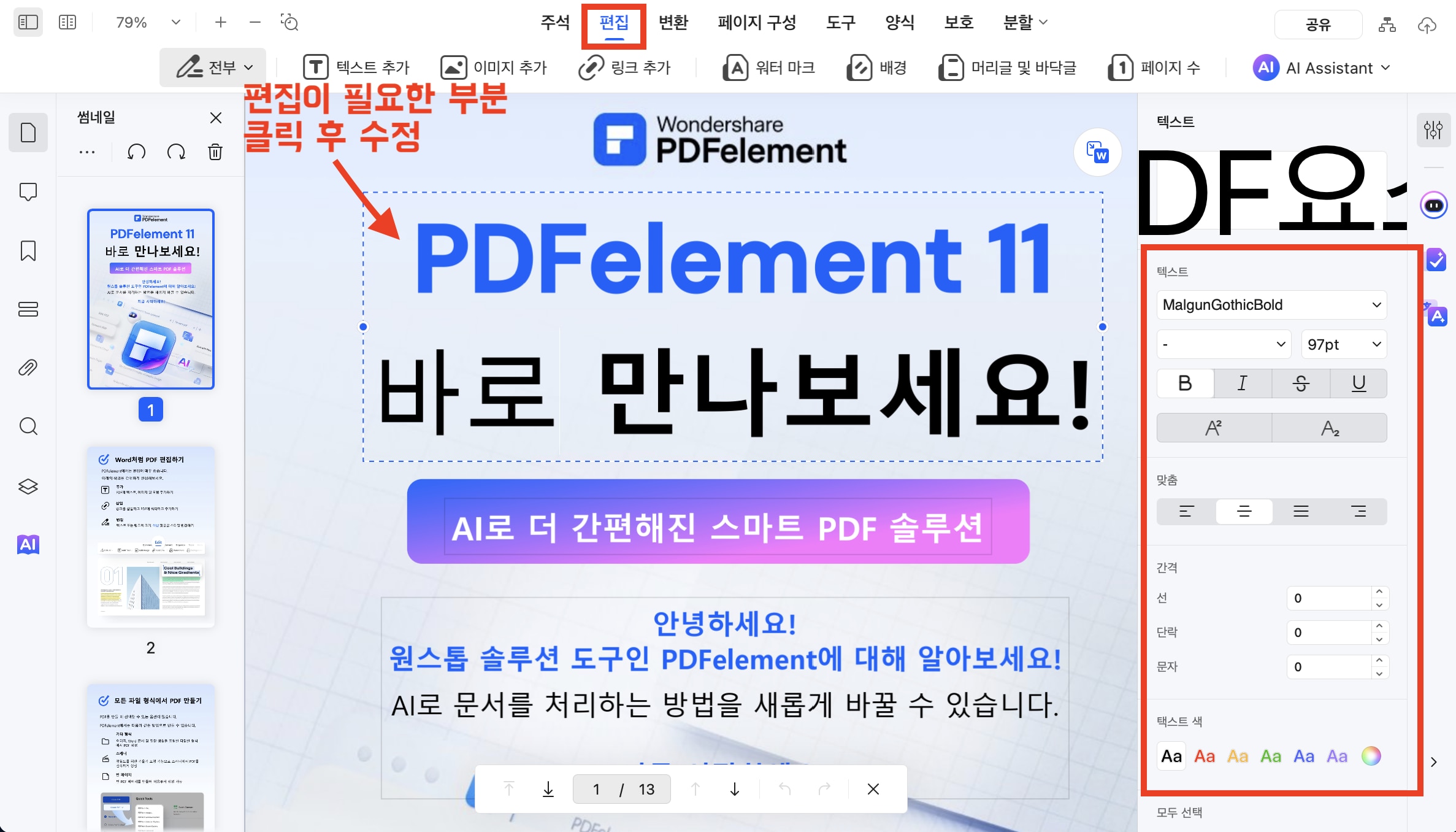
필요한 경우 글꼴, 폰트 크기나 색상도 우측 창에서 수정할 수 있습니다.
4단계: 편집 내용 저장
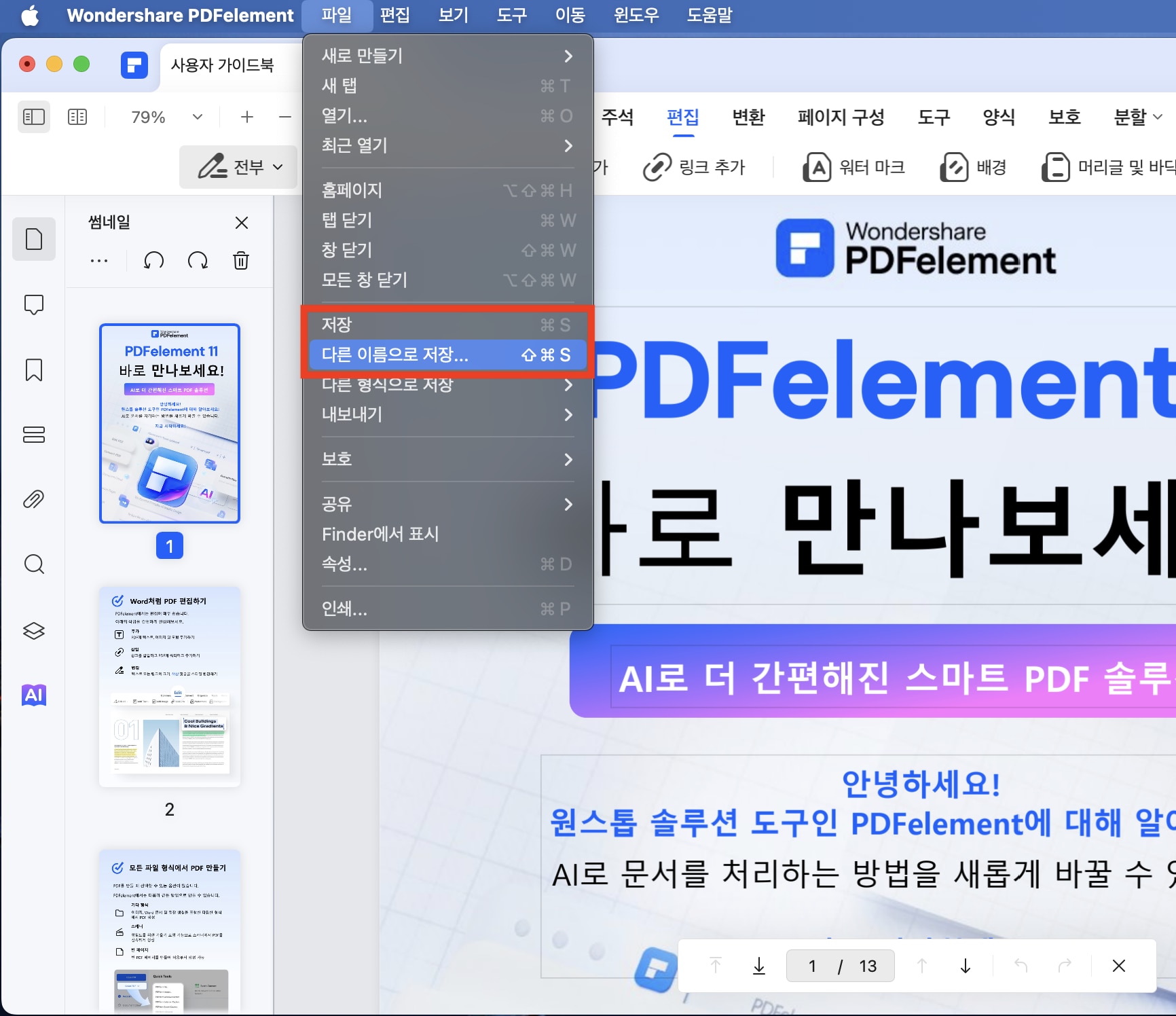
모든 편집이 완료되면 상단 메뉴에서[파일 > 저장 또는 다른 이름으로 저장]을 클릭하여 수정된 내용을 저장합니다.
이처럼, PDF엘리먼트를 사용하면 PDF 글자 수정이 매우 간단하고 쉽습니다.
이쯤 되면 PDF엘리먼트는 어떤 툴인지 궁금하실 겁니다. 이어지는 내용에서 PDF엘리먼트에 대해 자세히 소개해 드리겠습니다.
Part 2: PDF엘리먼트란?
PDF엘리먼트(PDFElement)는 PDF 파일을 편집, 변환, 주석 추가, 서명, 암호 설정 등 다양한 기능을 제공하는 전문 PDF 편집 소프트웨어입니다.
직관적인 인터페이스와 강력한 기능을 갖추고 있어, 초보자부터 전문가까지 누구나 쉽게 사용할 수 있죠. PDF엘리먼트는 다양한 편집 옵션을 제공해 PDF 문서를 마치 워드 파일처럼 다룰 수 있도록 지원하며, 여러 디바이스와 운영 체제에서 사용할 수 있어 유연성과 접근성이 뛰어납니다.
1.PDF엘리먼트의 주요 기능
• 텍스트 및 이미지 편집: 기존 PDF 문서의 텍스트나 이미지를 자유롭게 편집할 수 있습니다. 글꼴, 색상, 크기 변경 등 다양한 설정이 가능하며, 이미지를 추가하거나 삭제하는 것도 쉽게 할 수 있습니다.
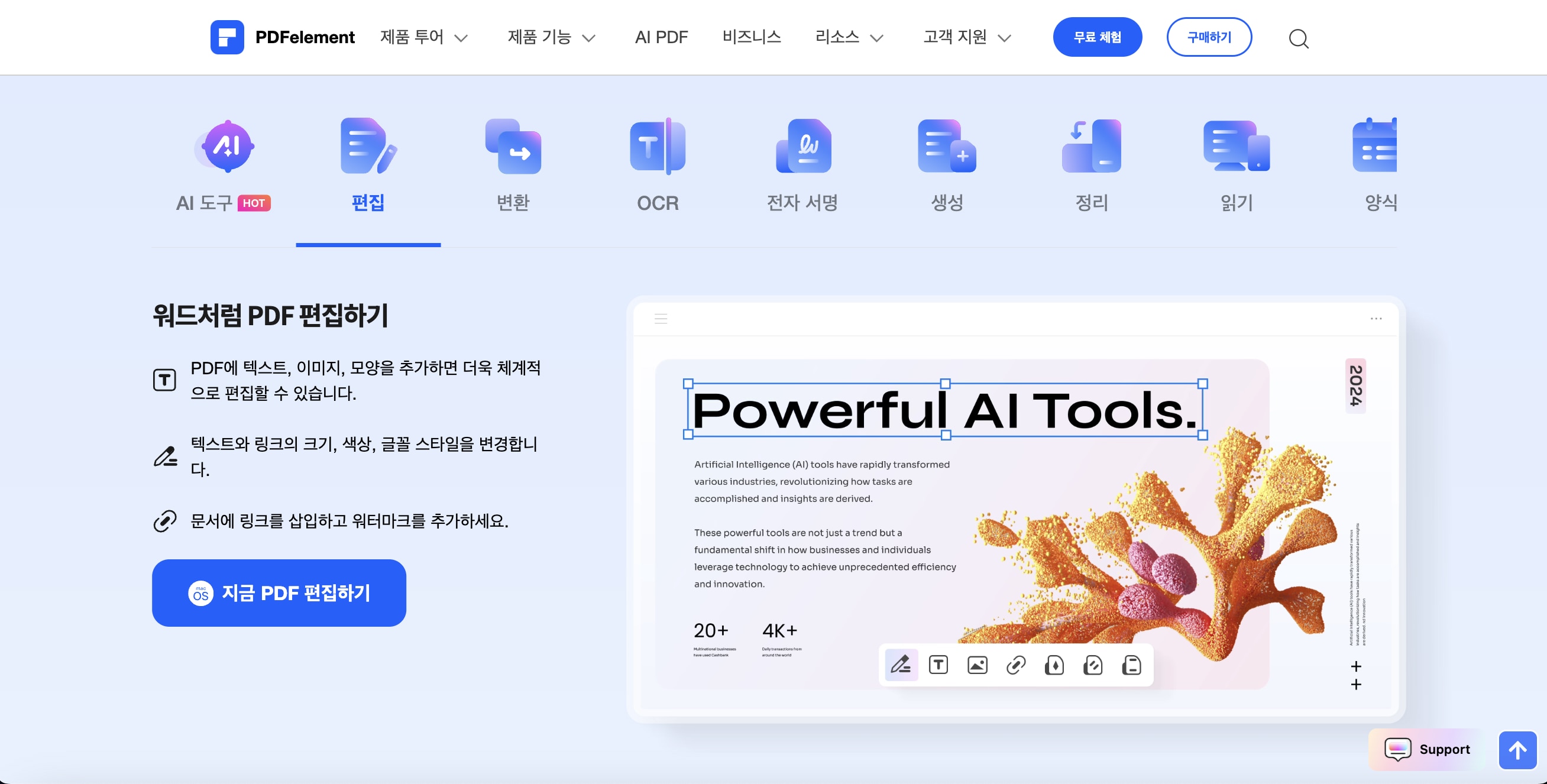
• PDF 변환 기능: PDF엘리먼트는 PDF 파일을 Word, Excel, PowerPoint, 이미지 파일 등 다양한 형식으로 변환할 수 있는 기능을 제공합니다. 변환 과정에서 문서의 서식이나 레이아웃이 최대한 유지되어 시간과 노력을 아낄 수 있습니다.
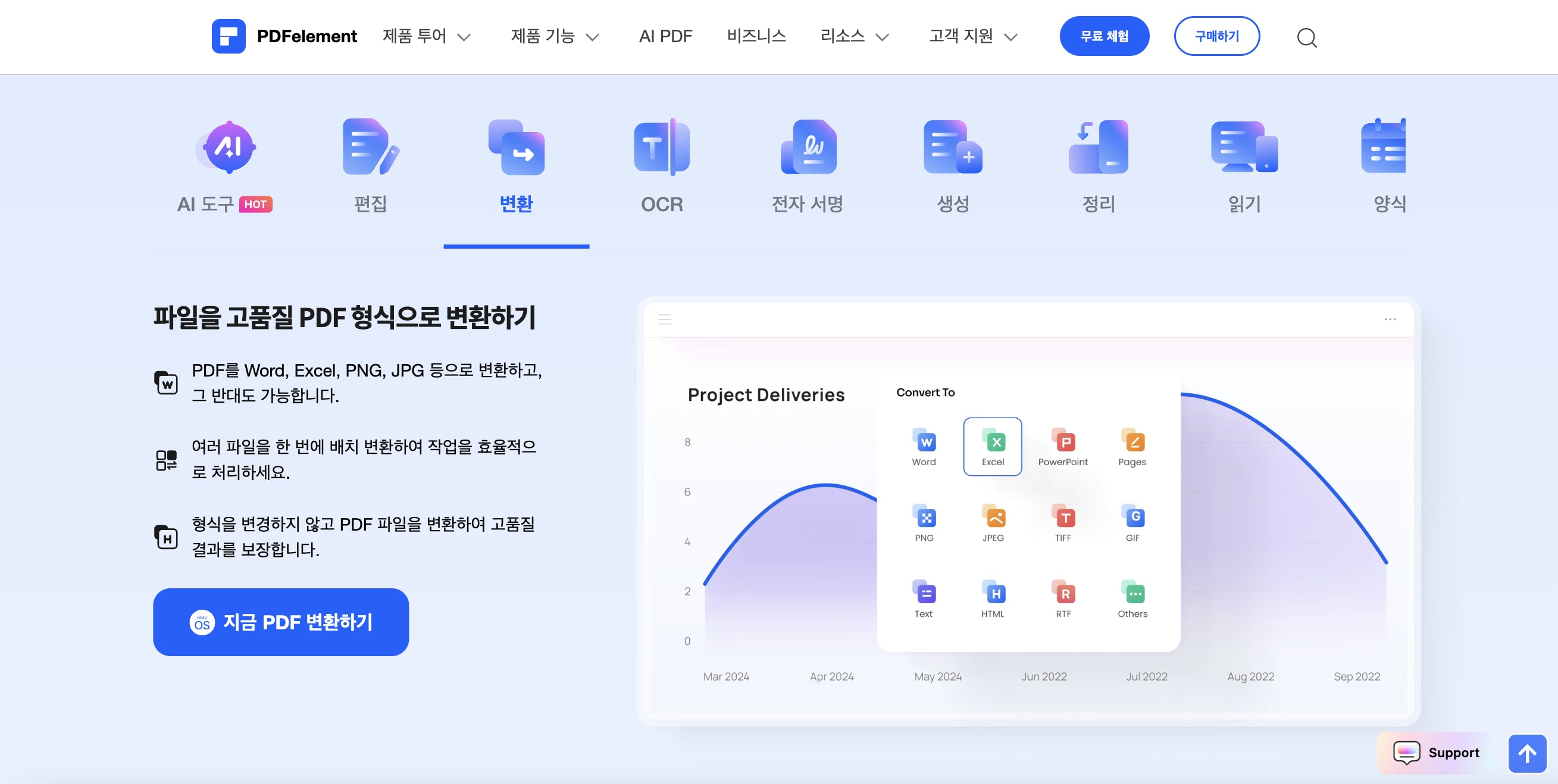
• 주석 및 메모 추가: PDF엘리먼트는 주석, 하이라이트, 메모를 PDF 파일에 추가할 수 있는 기능을 지원해, 문서 내에서 효율적으로 정보를 전달하거나 중요한 부분을 표시할 수 있습니다.
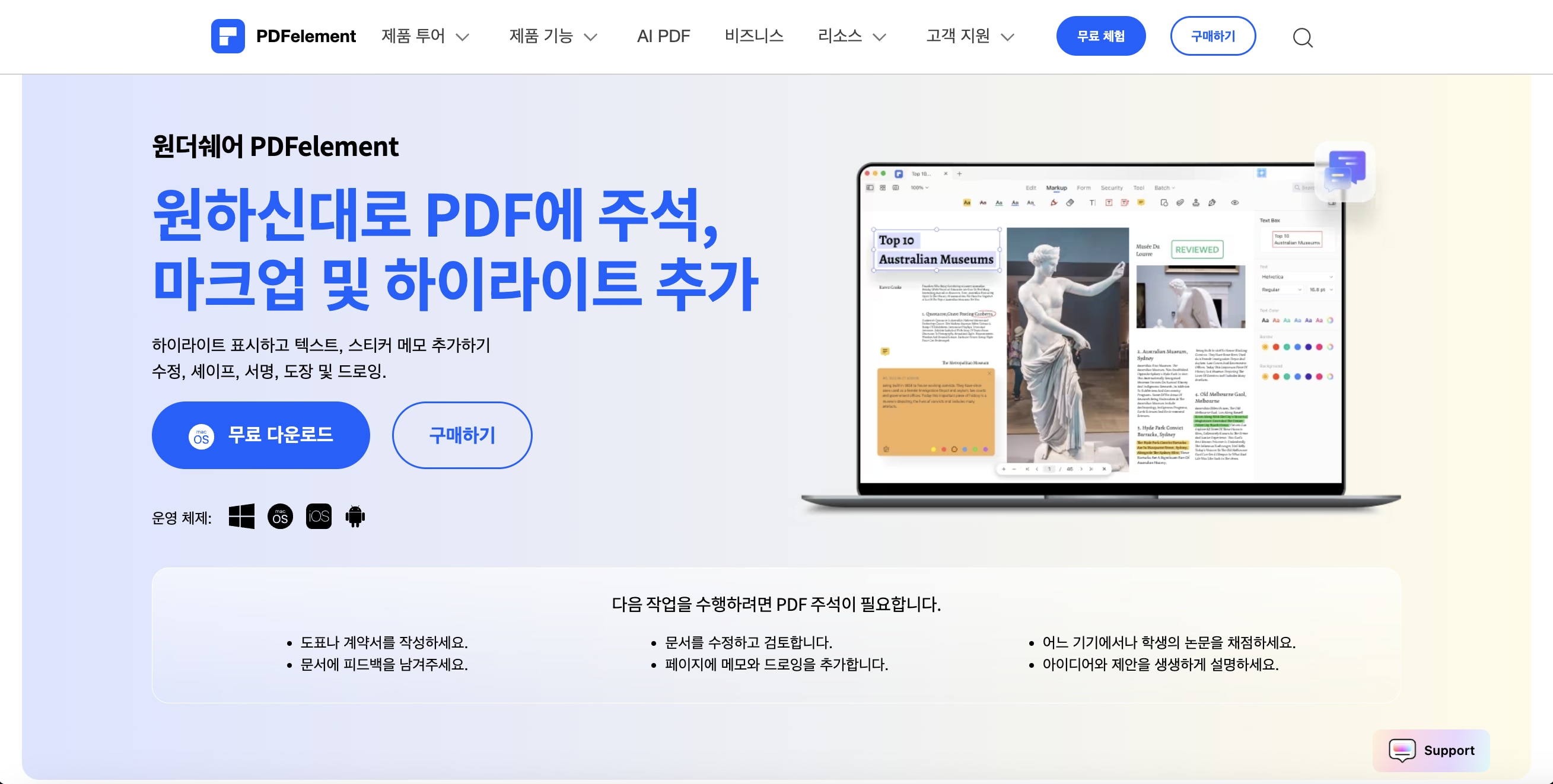
• 보안 기능: PDF 파일에 암호를 설정하거나 특정 사용자의 접근 권한을 제한하는 등 보안 설정을 할 수 있습니다. 이 기능을 사용하면 중요한 문서를 안전하게 보호할 수 있습니다.
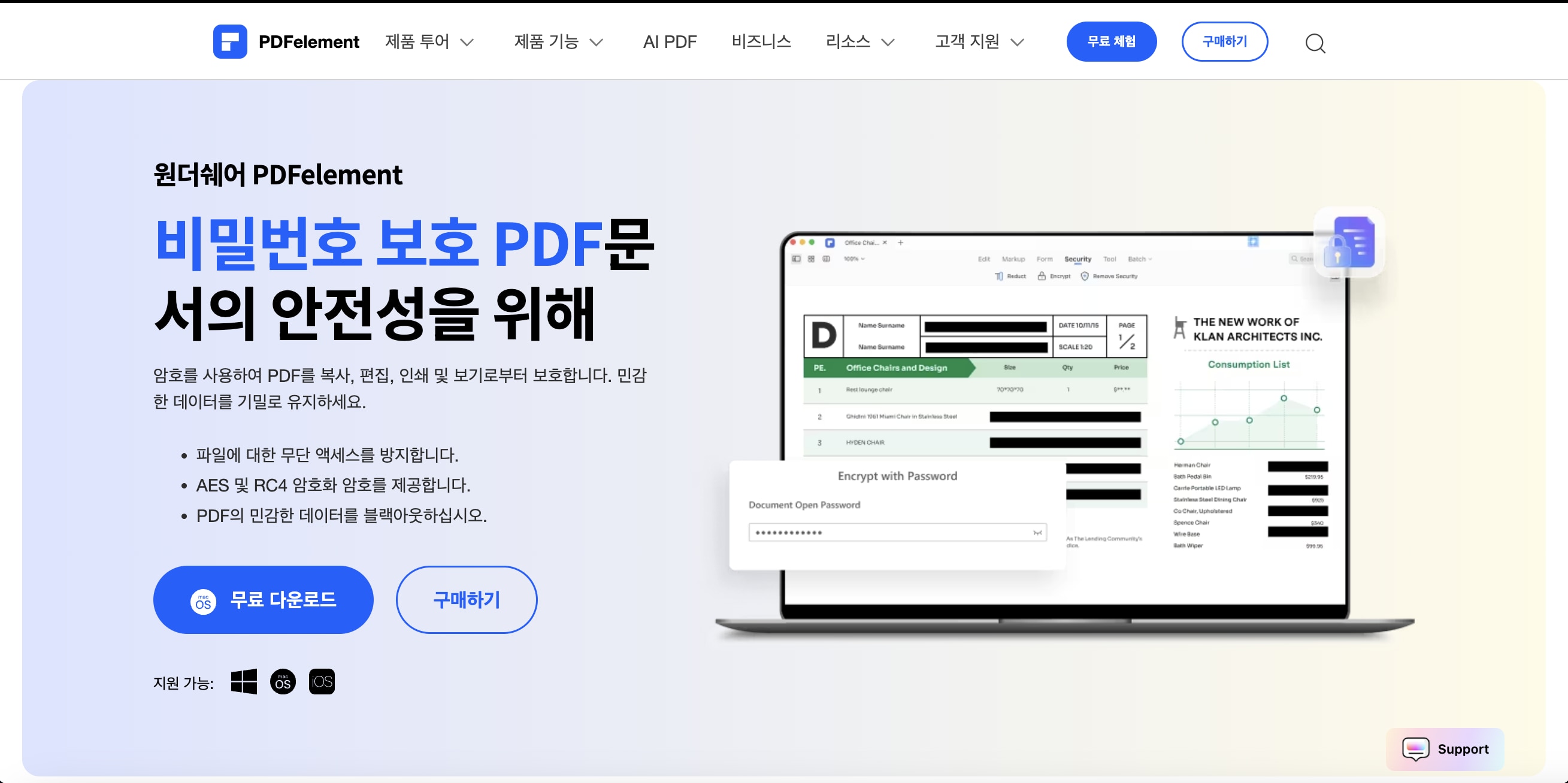
• 양식 작성 및 서명 기능: PDF엘리먼트는 PDF 양식 작성을 간소화하여, 작성된 양식을 온라인으로 쉽게 배포하거나, 디지털 서명을 추가해 문서의 신뢰성을 높일 수 있습니다.
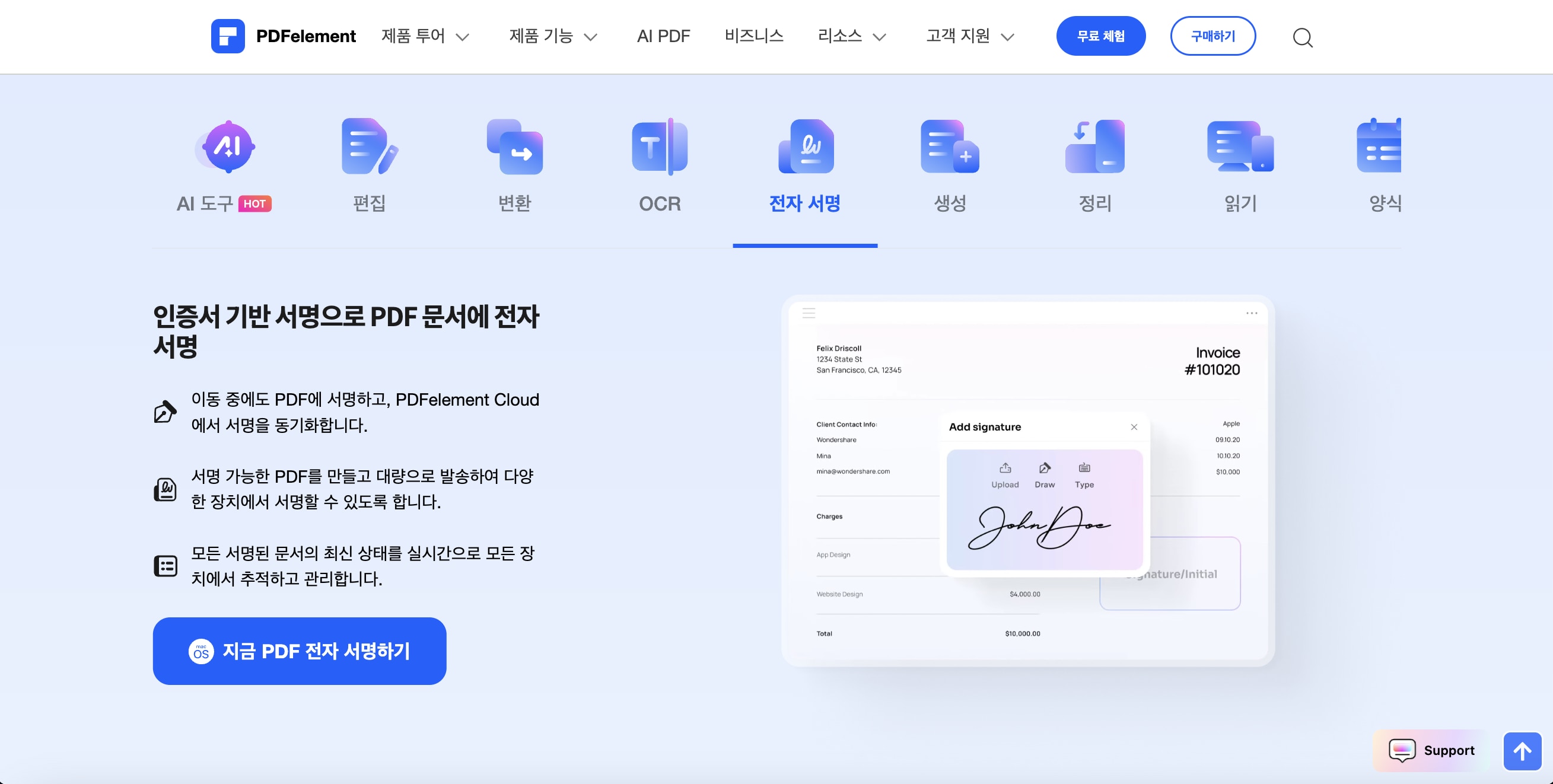
2.PDF엘리먼트의 장점
• 사용 편의성: 직관적인 인터페이스를 통해 누구나 쉽게 사용할 수 있습니다.
• 다양한 기능: PDF 작업에 필요한 모든 기능을 하나의 프로그램에서 제공합니다
• 높은 호환성: 다양한 운영체제(Windows, macOS 등)와 PDF 표준을 지원합니다.
• 강력한 성능: 복잡한 PDF 문서도 빠르고 정확하게 처리합니다.
이처럼 PDF 문서를 관리하는 데 필요한 다양한 기능을 제공하여, PDF 문서 작업을 더 쉽고 편리하게 만들어 줍니다.
Part 3: PDF에서 텍스트를 편집할 때 주의해야 할 점
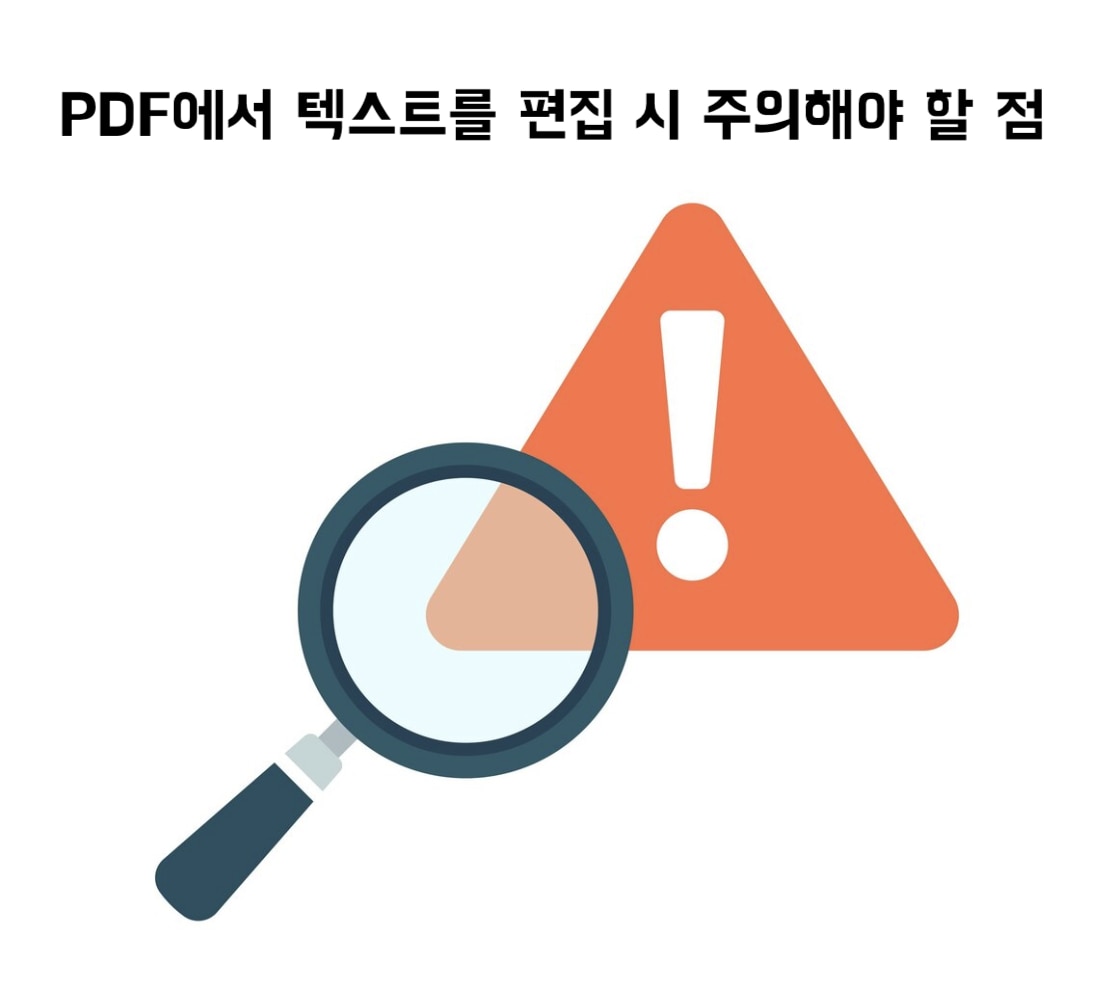
이미지 출처: https://kr.freepik.com/
PDF 형식은 일반 문서와 달리 고정된 레이아웃을 유지하도록 설계되어 있어, 잘못된 편집이 파일의 구조나 가독성에 영향을 줄 수 있습니다. 따라서 PDF엘리먼트와 같은 전문적인 도구를 사용하더라도 PDF에서 텍스트 편집 시 주의해야 할 점들이 있습니다.
1.레이아웃 유지
PDF는 레이아웃이 고정된 형식이므로 텍스트를 추가하거나 삭제할 때 문서의 전체적인 배치가 어긋날 수 있습니다. 따라서, 텍스트 편집 시 레이아웃이 변형되지 않도록 원본 파일을 백업해 두거나, 편집이 필요한 부분만 조심스럽게 수정하는 것이 좋습니다.
2.폰트 일관성 유지
PDF에 새로운 텍스트를 추가할 때 기존 텍스트의 폰트, 색상, 크기와 일치하도록 설정해야 합니다. 폰트가 일관되지 않으면 문서가 산만해 보일 수 있으며, 특히 기업 보고서나 공식 문서와 같은 경우에는 더욱 신경 써야 합니다. PDF엘리먼트는 기존 폰트를 자동 인식하므로, 편집 전에 폰트를 확인하고 동일한 스타일을 적용하세요.
3.텍스트 인식 오류 주의
특히 스캔된 문서나 이미지 형태로 저장된 PDF 파일은 편집 시 OCR(광학 문자 인식) 기능이 필요합니다. OCR 기능을 사용하여 텍스트로 변환할 때 일부 글자가 잘못 인식될 수 있으므로, 변환 후에는 반드시 내용을 검토하고 수정하세요.
4.저장 시 파일 손상 방지
편집 후에는 파일을 저장하기 전에 미리보기로 변경된 부분을 확인하고, 편집이 완료된 최종 버전을 "다른 이름으로 저장"하여 원본 파일이 손상되지 않도록 합니다. 저장 후에도 파일을 다시 열어 변형이나 오류가 발생했는지 확인하는 것이 좋습니다.
5.보안 설정 주의
만약 PDF 파일이 암호화되어 있거나 보안 설정이 걸려 있는 경우, 편집 권한이 제한될 수 있습니다. 이때는 비밀번호를 알고 있거나, 권한이 있는 파일이어야 편집이 가능하므로 작업 전에 보안 설정을 확인하고 필요시 관리자에게 편집 권한을 요청해야 합니다.
PDF에서 글자를 수정할 때 이러한 사항들을 주의하면, 문서의 완성도를 유지하면서 효율적으로 작업을 마칠 수 있습니다.
마치며
PDF에서 텍스트를 수정하는 작업은 전통적인 편집 도구로는 쉽지 않지만, PDF엘리먼트를 사용하면 직관적인 인터페이스와 다양한 기능을 통해 쉽게 해결할 수 있습니다. PDF엘리먼트는 PDF 문서에서 텍스트를 편집하는 기본 작업 뿐만 아니라, 주석 추가, 보안 설정, PDF 변환 등 다양한 기능을 갖추고 있어 문서 관리의 효율성을 극대화할 수 있습니다.
PDF엘리먼트의 강력한 편집 도구를 활용해 작업 시간을 줄이고 완성도 높은 결과물을 만들어 보세요. PDF 편집이 필요한 분들에게 PDF엘리먼트는 최적의 선택이 될 것입니다!
이것만 알면 PDF 글자 수정을 쉽게 할 수 있어요!
- 1. 강력한 PDF 편집 툴인 PDF엘리먼트를 사용하면 PDF 글자 수정을 쉽고 빠르게 할 수 있습니다.
- 2. PDF에서 텍스트 편집 시 주의해야 할 점 5가지를 잘 기억한다면, PDF 글자 수정을 쉽게 할 수 있습니다.
무료 체험하기 혹은 지금 바로 PDF엘리먼트 구매하기 !
무료 체험하기 혹은 지금 바로 PDF엘리먼트 구매하기
지금 바로 PDF엘리먼트 구매하기 !
지금 바로 PDF엘리먼트 구매하기 !
 100% 안전 | 광고 없음 |
100% 안전 | 광고 없음 |
Elise Williams
chief Editor